Как да премахнете зелен фон в Photoshop

Зелен фон или "hromakey" се използва, когато се снима по-нататъшното му подмяна на всеки друг. Hromakey може да бъде на друг цвят, например, син, зелен, но се предпочита по няколко причини.
Разбира се, стрелба на зелен фон е направена след предварително замислен сценарий или състав.
В този урок, ние се опитваме да се премахне качество зелен фон с изображения в Photoshop.
Изтриването на зелен фон
Начини за премахване на фона от снимката доста. Повечето от тях са универсални.
Там е метод, който е идеален за премахването на chromakeying. Разбираемо е, че в такава анкета също може да се окаже, лоши рамки за работа с която ще бъде много трудно, а понякога и невъзможно. За урокът е намерена снимка на момиче на зелен фон:

Как да стигнем до отстраняването на chromakeying.
- На първо място, трябва да прехвърлите снимките си цветово пространство лаборатория. За да направите това, отидете в менюто "Image - Mode" и изберете желаната опция.



Канал Palette След създаването на копие трябва да изглежда така:
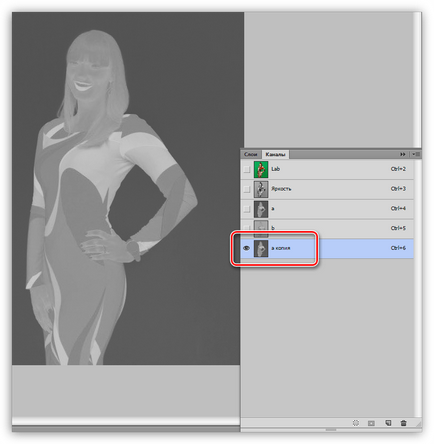
Натиснете клавишната комбинация SHIFT + F5. който се отваря прозореца с настройки запълни. Тук трябва да изберете бял цвят в падащия списък и промяна на режима на смесване на "наслагване".

След като кликнете OK, следната картина:

След това повторете същото действие, но с черен цвят.


Тъй като не се постига резултат, повторете пълнене, този път като се започне с черен цвят. Бъдете внимателни: първо запълване на канала с черно и след това бяло. В повечето случаи, това е достатъчно. Ако след тези стъпки, цифрата не става напълно бяла, а фонът е черен, а след това повторете процедурата.

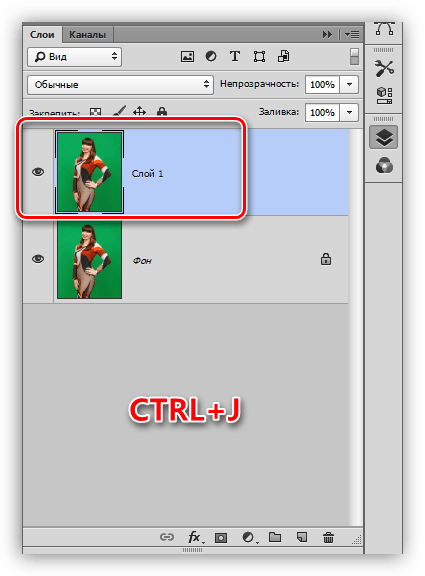




Сваляне на хало
На зелен фон, имаме отървете от, но не съвсем. Ако увеличите, можете да видите тънка зелена граница, така наречената ореола.

Halo едва забележим, но когато се пускат на нов фон модел може да развали състава, както и от необходимостта да се отървете от.
1. Активирайте маската, задръжте CTRL и щракнете върху него, зареждане на избраната област.

2. Изберете някоя от инструменти на "изолирани".

3. За да редактирате нашата селекция използвате функцията "Сложно Edge". Бутонът е от параметрите на горния панел.


5. Expose на изхода "Нова слой на слой-маска" и кликнете OK.

6. Ако след изпълнението на тези стъпки, някои области все още са зелени, а след това те могат да бъдат отстранени ръчно с черна четка, работи върху маската.
По този начин, ние успешно се отървах от зеления фон на снимката. Този метод обаче е доста сложна, но това показва, как се работи с канали за премахването на обикновени области на изображението.
За нас е удоволствие да бъде в състояние да ви помогне да решите проблема.
На свой ред, може да ни помогне също. дори съвсем леко.